Herramienta para tomar capturas de pantalla en Windows

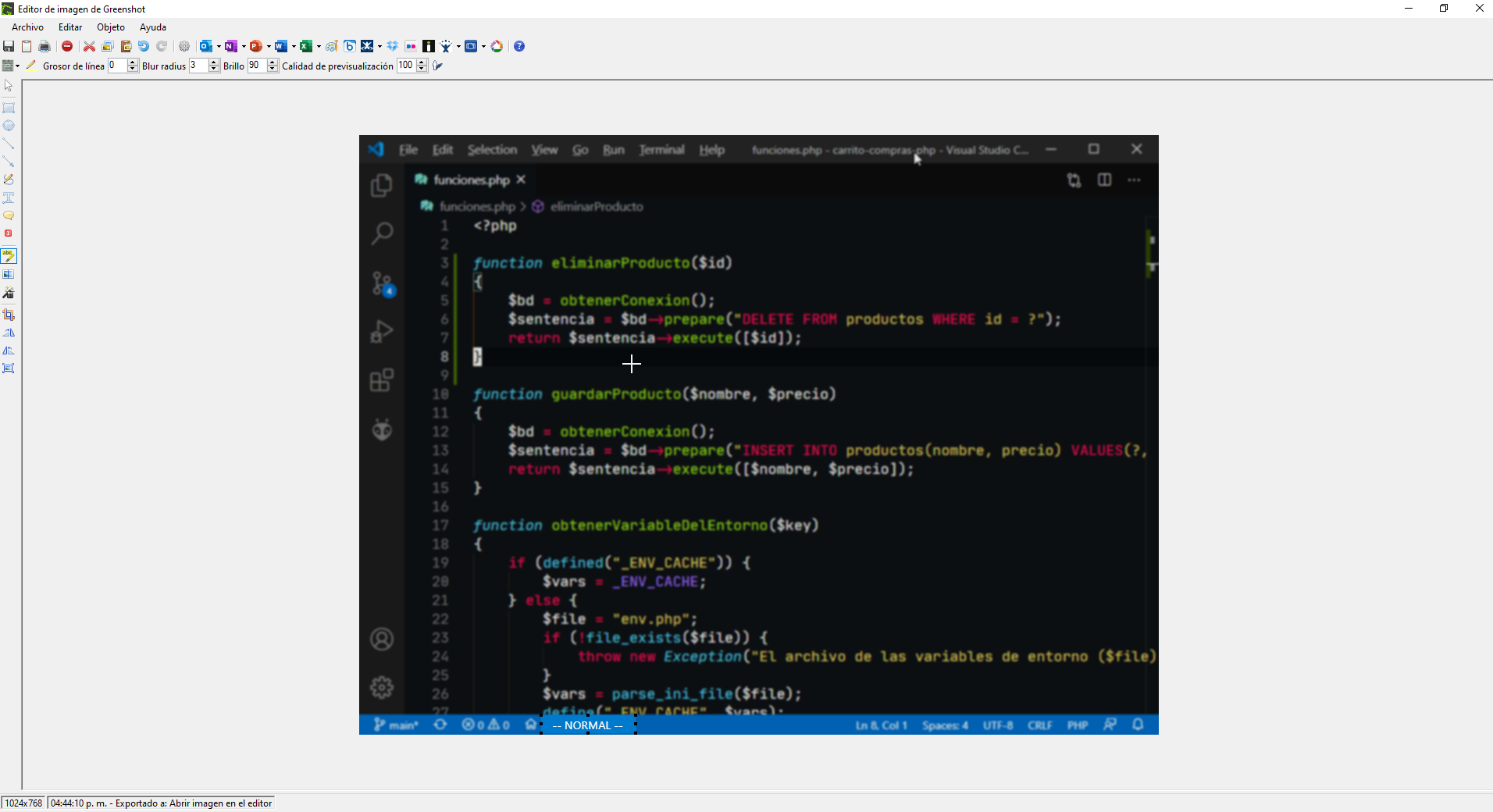
Greenshot - Herramienta para capturas de pantalla en Windows
Siguiendo con los tutoriales de productividad y de herramientas que uso en mi día a día en el blog, no puede faltar la que yo creo, he usado en el 90 % de posts que llevan imágenes.
Se trata de una capturadora de pantalla alternativa a la que viene por defecto en Windows. A mí me sirve para varias capturas de pantalla que tomo en mi día a día.
Recuerdo que descubrí esta herramienta porque en mis tiempos de Linux usaba Shutter y al buscar una alternativa para Windows encontré Greenshot, software gratuito y open source que te vengo a presentar hoy.
Descargar Greenshot
Greenshot es un programa gratuito y open source para Windows. Además, es ligero y se integra bastante con Windows. Tiene varias características, las cuales te mostraré a continuación, pero primero veamos cómo obtenerlo.
Puedes ver los detalles del software en Github y descargarlo en este enlace.
Una vez instalado se va a iniciar con el sistema y estará en la barra de tareas en donde puedes hacer clic para tareas específicas, o si quieres simplemente tomar un recorte de la pantalla, presiona la tecla de Imprimir pantalla.
Igualmente puedes aprender los atajos del teclado para distintos modos de toma de captura de pantalla en Windows.
¿Por qué me gusta tanto Greenshot?
Sí sí, ya sé que hay bastante software similar por ahí, que existen los recortes de Windows, etcétera. Pero me he acostumbrado a Greenshot porque me permite:
- Tomar una captura de cualquier área con solo presionar la tecla de Imprimir pantalla
- Capturar solo una ventana
- Ofuscar contenido con varias técnicas
- Resaltar contenido con varias técnicas
- Colocar números que indican pasos (muy útil para mis tutoriales)
- Agregar flechas, rectángulos, etcétera a las imágenes
- Eliminar el cursor de la imagen
- Redimensionar o recortar una imagen
- Capturar la pantalla y guardarla directamente en una imagen
- Muchas cosas más
Sé que puede hacer mucho más cosas, pero eso es lo que más utilizo de este software. Te lo recomiendo ampliamente si usas Windows, y si usas Linux (concretamente un sabor de Ubuntu) entonces te recomiendo Shutter.
Entradas recientes
Resetear GOOJPRT PT-210 MTP-II (Impresora térmica)
El día de hoy vamos a ver cómo restablecer la impresora térmica GOOJPRT PT-210 a…
Proxy Android para impresora térmica ESC POS
Hoy voy a enseñarte cómo imprimir en una impresora térmica conectada por USB a una…
Android – Servidor web con servicio en segundo plano
En este post voy a enseñarte a programar un servidor web en Android asegurándonos de…
Cancelar trabajo de impresión con C++
En este post te quiero compartir un código de C++ para listar y cancelar trabajos…
Copiar bytes de Golang a JavaScript con WebAssembly
Gracias a WebAssembly podemos ejecutar código de otros lenguajes de programación desde el navegador web…
Imprimir PDF con Ghostscript en Windows de manera programada
Revisando y buscando maneras de imprimir un PDF desde la línea de comandos me encontré…